Créer un filtre personnalisé
Dans CCH iFirm Taxprep, vous pouvez ajouter des Filtres personnalisés qui s’affichent sous l’onglet Réviser et vous permettent d’exporter des données à l’aide de la fonctionnalité Exporter vers un CSV.
Lorsque vous ajoutez un filtre personnalisé, les champs associés à ce filtre s’afficheront sous l’onglet Réviser pour vous aider à mettre en œuvre le processus de révision des cellules de la déclaration.
Ces filtres personnalisés sont aussi disponibles dans la fonctionnalité Exporter vers un CSV. Ces filtres peuvent être utilisés pour créer un modèle d’exportation des cellules à remplir à l’extérieur de CCH iFirm Taxprep, par exemple lorsque vous travaillez avec un consultant en RS&DE qui doit remplir une partie de la déclaration de revenus.
Lorsque vous créez un filtre personnalisé, il devient disponible à tout le personnel qui utilise votre module CCH iFirm Taxprep pour le produit d’impôt et l’année d’imposition associés à la déclaration de revenus pour laquelle le filtre a été créé.
Remarque : Les membres du personnel devront obtenir une autorisation de sécurité supplémentaire s’ils désirent ajouter, modifier ou supprimer des filtres personnalisés.
Même si les filtres sont associés à un produit d’impôt et à une année d’imposition, vous pouvez toujours cliquer sur l’onglet Convertir dans la boîte de dialogue Ajouter un filtre personnalisé pour convertir un filtre personnalisé d’une autre année d’imposition du produit d’impôt courant.
Créer un filtre personnalisé
Impôt - Déclarations - Réviser - Filtres personnalisés - Ajouter, Modifier
- Accédez à une déclaration.
- Ouvrez l’onglet Réviser.
- Cliquez sur Filtres personnalisés dans le menu de gauche, puis cliquez sur Ajouter.
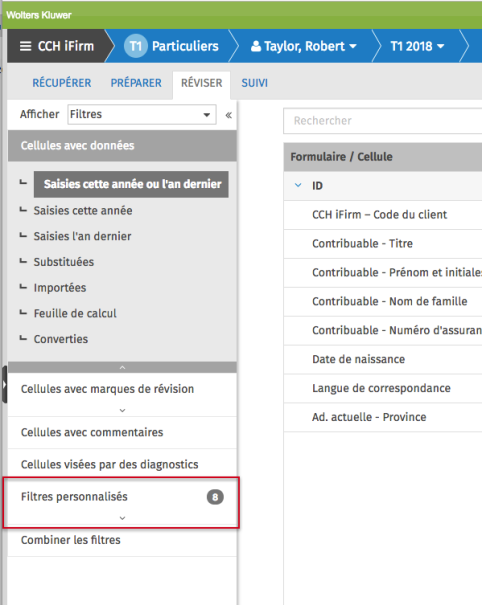
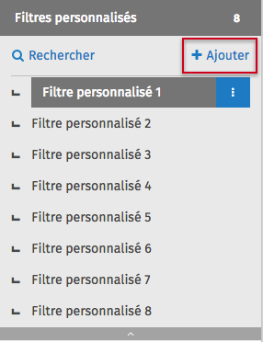
La boîte de dialogue Ajouter un filtre personnalisé apparaît.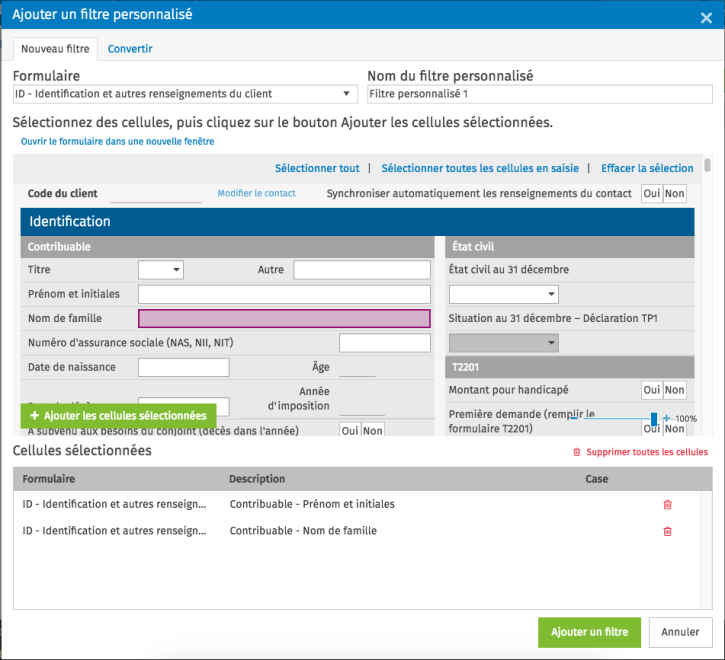
- Nommez le filtre personnalisé dans le champ Nom du filtre personnalisé.
- Définissez le contenu du filtre en ajoutant ou en supprimant des champs.
- Cliquez sur Ajouter un filtre pour ajouter le filtre.
Définir le contenu d'un filtre
Ajouter des champs
- Affichez le formulaire contenant les champs que vous voulez inclure dans le filtre personnalisé en sélectionnant le formulaire. Vous pouvez sélectionner des champs dans autant de formulaires que nécessaire.Remarque : Le formulaire peut être affiché dans une fenêtre séparée en cliquant sur Ouvrir le formulaire dans une nouvelle fenêtre.
- Sélectionnez les champs que vous voulez ajouter au filtre de l'une des façons suivantes :

- Cliquez sur Sélectionner tout dans la barre du haut du formulaire pour sélectionner tous les champs du formulaire.
- Cliquez sur Sélectionner toutes les cellules en saisie dans la barre du haut du formulaire pour sélectionner tous les champs en saisie du formulaire.
- Cliquez sur Effacer la sélection dans la barre du haut du formulaire pour annuler une sélection de champs.
- Pour sélectionner des champs adjacents, cliquez sur le premier champ, maintenez la touche Maj enfoncée, puis cliquez sur le dernier champ. Pour sélectionner des champs non adjacents, cliquez sur le premier champ, maintenez la touche Ctrl enfoncée, puis cliquez sur chacun des champs.
- Cliquez sur Ajouter les cellules sélectionnées pour ajouter les champs au filtre dans le tableau Cellules sélectionnées.
Supprimer des cellules
Pour supprimer des champs du filtre, veuillez procéder de la façon suivante :
- Dans le tableau Cellules sélectionnées :
- Pour supprimer un champ, cliquez sur la poubelle à la droite du champ pour le supprimer.

- Pour supprimer la totalité des champs sélectionnés, cliquez sur Supprimer toutes les cellules.

- Pour supprimer un champ, cliquez sur la poubelle à la droite du champ pour le supprimer.